Перевод аудио в текст — 12 программ для транскрибации
Если Вам понадобился перевод аудио в текст, то Вам понадобятся программы для транскрибации. Можно конечно, и вручную переводить. Точнее “в ушную” 🙂 Но, согласитесь, это как-то сильно уж неправильно… Хотя я лично знаю таких вундеркиндов, которые зарабатывали на транскрибации без всяких программ некоторое время. Просто потому, что не знали, что они существуют 🙂 Но я отвлекся…
Итак. Для транскрибации, то есть перевода голоса в текст, можно использовать или программы, или специальные онлайн сервисы. Или комплексный вариант, оффлайн-программа + онлайн-сервис. Сейчас я расскажу, какие программы и сервисы для расшифровки аудиозаписей я знаю.
Содержание статьи:
- Транскрибация вручную
- Заказ перевода аудио в текст у специалистов
- Субтитры Ютуб
- Программа Express Scribe (Экспресс Скрайб)
- Программа Lossplay
- Сайт и программа Speechpad
- Онлайн-сервис dictation.io
- Сайт и программа RealSpeaker
- Программа Transcriber-pro
- Программа RSPlayer
- Приложение Windows – VOCO
- Программа Virtual Audio Cable
- Гугл Документы
Небольшое замечание! Я убрал ссылки на конкретные программы из текста статьи. Почему? Дело в том, что некоторые программы изменили ссылки. Другие выпустили новые версии. Короче, я это сделал, чтобы Вас не путать. Все указанные ниже программы легко находятся путем “загугливания” 🙂 . В крайнем случае напишите мне – подскажу..
Транскрибация вручную
Если Вы хотите экстрима, то попробуйте перевести речь в текст вручную. Даже если Вы планируете в дальнейшем для транскрибации активно использовать программы или сайты, о которых я расскажу ниже, все равно попробуйте это поделать “ручками”. Точнее “ушками”.
Это достаточно сложно. Точнее, технически-то, как раз ничего сложного нет. Берете аудиозапись, прослушиваете несколько секунд. Записываете. Возвращаетесь. Слушаете снова. Проверяете, все ли верно записали. И так следующий кусок. То есть, идея простая.
Сложность заключается в том, что сразу запомнить большой объем информации очень сложно. Вы играли когда-либо в “глухие телефончики”? 🙂 Вот такой же итог часто получается в случае “ручной транскрибации”, когда “переводчик” пытается запомнить сразу много информации.
Так зачем же я Вам советую попробовать ручную расшифровку аудио в текст? Дело в том, что какие-бы ни были классные программы для транскрибирования, о которых я буду рассказывать дальше, иногда они не могут помочь. Например:
- В комнате шумно
- Диктор говорит тихо
- Диктор говорит с сильным акцентов
- У диктора “фефекты фикции”
- Записан на плохой микрофон
- Одновременно говорит много людей
- Диктор “вклинивает” иностранные фразы. Или малоупотребительные
Короче, “кочек”, на которых может застопориться Ваша программа масса. И в этом случае нужно подключать транскрибацию “вручную”.
Заказ перевода аудио в текст у специалистов
Вообще, мне достаточно часто нужна услуга по расшифровке аудиозаписей в текст. Нужно переводить в текст мои видеоуроки. Иногда я сначала наговариваю мысли для статьи на диктофон, а потом транскрибирую. Можно конечно заниматься этим самостоятельно с помощью программ, но это отнимает много времени. Почему? Потому что программы для транскрибации не всегда верно расшифровывают слова и приходится долго править полученный текст, форматировать его, вставлять знаки препинания и таймкоды.
Поэтому я нанимаю фрилансеров. Но.. И тут есть “засады”! Очень сложно найти “правильного” фрилансера, который бы делал все четко и в срок. И особенная проблема в том, что фрилансеры (особенно молодые) плохо дружат с русским языком. И часто делают еще больше ошибок, чем программы 🙁 Поэтому я стал искать специализированный сервис, который занимается ручным переводом аудио в текст. И чтобы качественно и недорого. И… Я похоже, нашел такую фирму.
Сервис расшифровки аудиозаписей в текст Zapisano.org
Сейчас я расскажу, чем мне приглянулся данный сервис. Итак, смотрим. Кстати, Все картинки увеличиваются по клику…


Это пока единственный российский сервис по транскрибации аудио с личными кабинетами, который “заточен” под бизнесменов, журналистов, юристов и т.п. То есть, для тех людей, для которых качество и скорость расшифровки аудиофайлов являются самыми важными факторами.


- Начну с главного. C личного кабинета. Главный упор данного сервиса сделан на удобстве использования. Мне понравилось то, что можно заказ оформить прямо онлайн, тут же пообщаться с менеджерами и т.п. И все в одном месте. Не нужно никуда звонить, писать письма…Это здорово экономит время и нервы.
- Цены на расшифровку аудио на удивление вменяемые. Причем, эти цены даны уже “под ключ”! Кстати, я провожу сравнение стоимости расшифровки на сервисе “Записано” с фрилансеровскими в моем видео внизу этого абзаца. Много интересных моментов выясняется. Рекомендую посмотреть!
- Что еще? Есть работа с юр.лицами! Это просто супер! Можно платить по безналу по счету. А не искать наличку для платежа. Этого мне не хватало при работе с биржами фриланса.
- Есть защита информации. У многих бесплатных программ транскрибации Ваши данные могут уходить в “общий котел”. Это не есть зер гут! У “Записано” с этим все строго!


Из “приятных плюшек” хочу отметить еще три, особо мне понравившихся.
- Тестовый заказ. Бесплатный. Для проверки качества работы этого сервиса. Можете попробовать, если не уверены в качестве расшифровки.
- Работа с PayPal. Это означает, что с сервисом могут работать “забугорные” люди. Кстати, проблема с платежами, нередка в случае когда пытаются оплатить услуги российского сервиса из-за рубежа. Ну и PayPal дополнительно защищает Ваши покупки.
- Работа с аудиозаписями из судов. Для меня это ничего не говорит, но мой друг, юрист, говорит, что это крутая фишка..
Короче, не буду навязывать Вам этот сервис. Лучше сами посмотрите и решите, стоит ли с ним работать.
Ссылка на сервис Zapisano.org– https://zapisano.org/
Ну и как обещал выше, рекомендую посмотреть это видео, где я подробней разбираю этот сайт.
А вот и подоспели итоги полной расшифровки моего видеоролика. Посмотрим, что получилось!
Ну а тем, кто все-таки хочет самостоятельно освоить все тонкости расшифровки аудио в текст, нужно читать дальше!
Субтитры Ютуб
Если Вам лень устанавливать какие-либо программы, а Вам нужно срочно провести транскрибацию аудиозаписи в текст, то… то просто воспользуйтесь Ютубом. Точнее субтитрами Ютуб. Как это сделать? Все просто.
Шаг 1. Залейте видео на свой канал Ютуб.


Шаг 2. Включите субтитры
Ша

Шаг 3. Нажать кнопку “Посмотреть расшифровку видео”


Шаг 4. Копируйте себе в блокнот полученный текст.


Шаг 5. Удалите метки времени и “причешите текст. Вот и все.


Субтитры Ютуб создает достаточно качественные. Единственное, много времени уходит на приведение текста в порядок. Но и в других программах, расстановка знаков препинания и приведение текста к нормальному виду тоже нужно делать. Так что…
Программа Express Scribe (Экспресс Скрайб)
Это наверное, одна из самых популярных программ для транскрибации


Программа на английском языку, но она интуитивно понятна. Кроме того, есть масса инструкций на Ютубе, как работать в ней.


В этой программе можно переводить аудиофайлы в текст. Эта программа позволяет удобно корректировать текст, изменять скорость прокрутки аудио. Можно поставить медленную скорость для того, чтобы писать под диктовку. Есть горячие клавиши для ускорения, пауз, перемотки и т.п. Можно делать метки тайм-кодов.
Express Scribe поддерживает все известные мне (и не известные 🙂 ) аудиофайлы… Без проблем интегрируется с Вордом. Короче, работать с программой очень приятно и удобно.
Но… она ограниченно бесплатная. То есть, некоторое время ей можно пользоваться, а потом она перестает работать. Нужно покупать. Или удалять и ставить заново. Если Вы собираетесь профессионально зарабатывать, то можно и потратиться на пробретение Экспресс Скрайб.
Программа Lossplay
Вот еще одна программа для профессиональной расшифровки аудиофайлов. Программа ЛоссПлей. Это плеер от “нашего” разработчика. Поэтому удобен для русскоязычного транскрибатора.




Программа идеально подходит для новичка, который занимается расшифровкой аудио. В программе есть удобные быстрые клавиши.Этот плеер для транскрибации легко интегрируется с Word. Можно вставлять тайм-коды. Поддерживается огромное количество форматов аудиофайлов. Регулировка скорости воспроизведения. И многое-многое другое. Есть видеоуроки!
Сайт и программа Speechpad (Спичпэд)
Еще одна, любимая многими программа и одновременно онлайн-сервис. Голосовой блокнот Speechpad.


Можно заниматься транскрибацией прямо онлайн. На сайте. Можно установить расширение для Гугл Хром. Можно интегрировать это все в операционную систему для ввода в нужные программы. Кстати, это одна из немногих программ, которая работает в моем любимом Линукс Минт!
Вообще, функционал сервиса SpeechPad воистину огромен. Давайте посмотрим на него внимательней:
- Голосовой набор текста с микрофона. Кстати, этот сервис один из лидеров по правильному распознаванию речи (на мой взгляд). Ввод текста идет синхронно “говорению”. Можно по ходу сразу же править текст и вставлять знаки препинания.
- Транскрибация с аудиофайла или прямо с ролика Ютуб. Достаточно указать путь к аудиофайлу или видеоролику, включить транскрибатор, и начнется перевод. Правда, у меня почему-то не всегда получается это с первого раза. Может, потому что стоит Линукс.
- Есть озвучивание субтитров. Да и простого текста. Используется голос Гугл переводчика. Немного коряво, но в принципе “слушательно”
- Можно делать проверку произношения. Это пригодится тем, кто изучает иностранный язык


Если внимательно посмотреть, то можно много чего еще найти в сервисе для перевода аудио в текст SpeechPad. Есть подробные видеоуроки по каждому пункту. Есть просто подсказки. Можно сохранить готовый текст в файлы.
И да, он тоже бесплатен! Во всяком случае, на момент написания данной статьи!
Онлайн-сервис dictation.io
Этот сервис для перевода аудио в текст не может подключать аудиофайлы или видеофайлы. Тут для транскрибации нужно проиграть аудиофайл на другом устройстве, и записать на микрофон в dictation.io.


Чем же хорош это сервис для перевода аудио в текст? Своей лаконичностью. Ничего лишнего! И, кстати, качество распознавания речи вполне себе на уровне! Удобно сохранять распознанный текст на компьютер. Сервис полностью бесплатный. Жалко только, что нельзя транскрибировать аудиофайлы
Сайт и программа RealSpeaker
Нужно знать, что сейчас оффлайн версии, то есть, программы для транскрибации ReaLSpeaker уже нет. Если Вы хотите пользоваться именно программой, то ищите старую версию.


Сейчас же можно работать только в режиме онлайн-сервиса.


Некоторым транскрибаторам эта программа (и сайт) очень нравится. Некоторым не очень. Я предлагаю Вам ответить на этот вопрос самостоятельно. Потестируйте немного ее, и узнаете.
В плюсы Реалспикера можно отнести то, что она работает с загруженными аудиофайлами. Есть много языков, которые RealSpeaker понимает. Из минусов – программа и сервис платные. Правда цена не очень высокая, но все-таки…
Программа Transcriber-pro
Еще одна офф-лайн профессиональная программа для расшифровки аудио и видео записей. С помощью Transcriber – pro Вы легко переведете аудио в текст!


Эта программа для транскрибации достаточно удобна. Есть горячие клавиши. Можно загружать аудио и видеофайлы и их заниматься переводом аудио в текст. Одна из “фишек” Транскрибера – Про – это командная работа над проектом. Единственное, эта программа не умеет распознавать речь. Это узкоспециализированный инструмент, предназначенный только для транскрибации!
Программа RSPlayer
Многие хвалят эту программу для профессиональной транскрибации.


Однако, сейчас официальный сайт этой программы не работает. Может в ближайшем будущем эта программа возродится вновь, но пока я сделать обзор на нее не могу. Если где-то найдете старую рабочую версию РСплеера, проверьте на вирусы. Рекомендую 🙂
Приложение Windows – VOCO
Эта программа распознавания речи профессионального уровня.


Основной функционал Windows-приложения перевода аудио в текст VOCO:
- Голосовой набор текста с микрофона
- Расстановка знаков препинания устными командами
- Распознавание знаков препинания в аудиофайлах. Это круто!
- Само-собой есть распознавание речи из аудиозаписей.
- Есть сопряжение с Word
- Можно подключать словари
- Ну и есть свой, достаточно большой словарный запас
Короче, программа просто находка для профессионального транскрибатора! Но программа платная! Правда, есть демо-версия, в которой Вы можете ознакомиться с основным функционалом бесплатно. Правда, нужно подать заявку скачивание демо-версии Voco.
Программа Virtual Audio Cable
Для некоторых сервисов (например, для speechpad.ru) может понадобиться так называемый виртуальный кабель. Он нужен для того, чтобы напрямую передать аудиофайл в систему распознавания аудио, а не транслировать через микрофон. То есть, чтобы не терялось качество речи и все распознавалось как можно лучше.


Для настройки всего этого дела придется потанцевать с бубнами, то есть повозиться с настройками. Но, как я писал выше, некоторые программы без этой Virtual Audio Cable работать не будут.
К сожалению, проконсультировать по поводу настройки этих виртуальных кабелей я не смогу. У меня базовая система Линукс Минт. А эти программы предназначены для Windows. Впрочем, если будет интересно, скину ссылки на статьи других авторов, где все подробненько расписано.
Гугл Документы
На последнем месте в списке стоят гугл документы. Но не на последнем месте по значимости. В гугл документах тоже есть голосовой ввод!


Кстати, этот голосовой ввод работает на удивление очень хорошо. Вы даже можете голосом расставлять знаки препинания. К сожалению, сюда нельзя подключить аудиофайлы для прямой транскрибации. Только “динамик-к-микрофону”. Качество перевода аудио в текст при этом может пострадать. Зато Гугл Документы совершенно бесплатны!
А в этой статье я рассказываю, как заработать на транскрибации. Нажмите сюда для чтения статьи!
Итого:
Теперь Вы знаете, какие есть программы для транскрибатора, то есть для перевода аудио в текст. Возможно, есть еще что-то, что я не знаю. Тогда напишите мне о них и я расскажу об этом! И еще. Я не рассказывал про мобильные приложения для расшифровки аудиофайлов. Почему? Потому что, такие программы для смартфонов нужны в основном для записи своих мыслей простым людям, а также журналистам и писателям. профессиональные транскрибаторы мобильными программами практически не пользуются.
Вот здесь Вы можете познакомиться с моим курсом по заработку на транскрибации.
Да и с другими способами заработка в интернете. Ну и чтобы не пропустить выход нового курса (на случай, если курса еще нет) вступите в эту группу Вконтакте. Туда я сообщаю о новостях
Посмотрите на видео ниже, как это выглядит “вживую”.
Кстати, я собрал все свои бесплатные видеоуроки в одном месте. Вот тут – ТЫНЦ СЮДА ! Теперь Вы можете посмотреть все на одной станице! Желаю полезного просмотра!
Ваш Nаставник онлайN
Александр Бессонов
Перевод аудио в текст: 7 способов транскрибации
При выполнении работ с мультимедиа файлами, многим пользователям может понадобится перевод аудио в текст, то есть перевод речи в текст, расшифровка сказанного в виде текста. Подобная возможность часто востребована, в случаях, когда пользователям необходимо выполнить перевод голоса в текст.
У некоторых пользователей не всегда имеется возможность для прослушивания аудио файлов или просмотра видео файлов. Часто, гораздо удобнее и быстрее прочитать голосовое сообщение или речевое сопровождение в виде текста, в печатном виде.
Поэтому необходим перевод аудио, видео в текст, для дальнейшего использования этого материала, например, в статье или еще где-либо. Эта работа выполняется следующим образом: происходит распознавание речи и перевод сказанного в текст с помощью программы или на онлайн сервисе вручную или в автоматическом режиме.
Транскрибация: что это такое
Транскрибация — преобразование речи из аудио или видео в текст, перевод голосовой информации в виде печатных данных. Выполняют транскрибацию вручную или с помощью приложений и сервисов.
В качестве исходного материала, служащего для извлечения голоса, используются следующие данные:
- собственная речь, надиктованная на диктофон или сказанная в микрофон;
- аудио подкаст;
- локальный аудио или видео файл;
- видео на YouTube или на другом хостинге;
- аудио из интернета;
- телепередача;
- разговор по телефону;
- интервью;
- лекция;
- выступление;
- голосовое сообщение;
- вебинар.
При использовании ручного способа, транскрибацию выполняют двумя способами:
- В первом случае, это делает сам пользователь, синхронно вводя в текстовый редактор текст из прослушиваемой речи.
- Во втором случае, расшифровку голоса в текст делает специально нанятый работник.
Существуют специализированные биржи, на которых можно разместить задание для перевода речи в текст, выполняемую за определенную плату. Ручная транскрибация — это довольно трудоемкий процесс.
При выполнении перевода аудио в текст, необходимо обратить внимание на следующие моменты, от которых зависит качество преобразования звука в текстовый вид:
- дикция должна быть четкой;
- темп речи нормальный;
- правильное произношение.
В противном случае, из-за быстрого или, наоборот, слишком медленного темпа речи, акцента, невнятной дикции, внешних помех, тихого звука, возможны ошибки в работе программного обеспечения. В любом случае, набранный текст необходимо отредактировать, поставить знаки препинания, исправить ошибки.
В этом руководстве вы найдете инструкции о нескольких способах преобразования голоса в текст с помощью программ и онлайн сервисов. Это значительно облегчает выполнение транскрибации.
В зависимости от обстоятельств и используемого программного обеспечения, голосовой набор текста возможен с иностранного или на иностранный язык. Информацию об этой возможности вы найдете в этой статье, при описании некоторых полезных инструментов.
Выполнение дополнительные мероприятий
На некоторых компьютерах понадобится установить драйвер VB-CABLE Virtual Audio Device. В параметрах микшера громкости нужно включить виртуальный аудио кабель для того, чтобы на ПК работал голосовой ввод при использовании онлайн сервисов или в некоторых программах.
На ПК со звуковыми картами Realtek устанавливать драйвер не потребуется, в настройках звука, в окне «Звук», во вкладке «Запись» включите опцию «Стерео микшер».
На моем компьютере не потребовалось выполнять данные манипуляции. Поэтому, прежде чем устанавливать драйвер виртуального кабеля, проверьте работу микрофона в онлайн переводчике. Если голосовой ввод с микрофона работает, установка драйвера не потребуется.
Переводчик Google
Выполнить перевод голоса в текст онлайн нам поможет Переводчик Google. Данный способ работает в браузере Google Chrome, или в других браузерах, созданных на его основе.
Откройте в браузере сервис Google Переводчик, а затем выполните следующие действия:
- Сначала необходимо выбрать исходный язык, чтобы включить голосовой ввод.
- Нажмите на значок «Голосовой ввод (микрофон).
- Разрешите переводчику использовать микрофон на вашем устройстве.
- После того, как изображение микрофона поменяет цвет, начните говорить в микрофон. Приложение автоматически будет вводить текст в окно переводчика.
- Скопируйте перевод, вставьте его в любой текстовый редактор, например, в программу Блокнот, Microsoft Word или т. п.
Надиктованный текст можно сразу перевести на другой язык. Для этого, в соседней области переводчика выберите перевод на другой язык.
На сервисе имеется ограничение в 5 000 символов за выполнение одного перевода. Обойти ограничение можно следующим способом: надиктуйте текст частями, копируя перевод по очереди в текстовый редактор.
В Google Переводчик можно выполнить перевод речи в текст онлайн из аудио или видео файлов, находящихся в интернете:
- Нажмите на значок микрофона, находящийся в поле для ввода переводчика.
- Затем в другой вкладке браузера запустите воспроизведение видео или аудио онлайн.
На этом изображении Переводчик Google преобразует речь в текст из видео, размещенного на YouTube.
А как быть с локальным аудио или видео файлом на компьютере, если нам нужно извлечь оттуда текст? Не беда, снова на помощь придет Переводчик Google.
Вам потребуется сделать следующее:
- Откройте переводчик Google, включите голосовой ввод.
- Запустите воспроизведение видео или аудио файла на компьютере.
- В окне переводчика появится текст.
Яндекс Переводчик
Сервис Яндекс Переводчик для перевода речи в текст работает в любых браузерах, в отличие от переводчика Гугла.
Выполните следующие шаги:
- Откройте страницу Яндекс Переводчик в браузере.
- Нажмите на значок микрофона (Голосовой ввод), расположенный в поле ввода исходного текста.
- Разрешите Яндекс Переводчику использовать микрофон на вашем компьютере.
- Говорите в микрофон, текст будет отображаться в окне переводчика. Одновременно текст будет синхронно переведен на другой язык, если вам необходима такая возможность.
В Яндекс Переводчик имеется возможность для перевода видео или аудио файлов из интернета:
- Включите микрофон на панели для ввода исходного текста.
- Откройте другую вкладку в браузере, запустите воспроизведение аудио или видео из интернета.
- В окне Яндекс Переводчика начнет отображаться текст. Параллельно будет вводится перевод на другой язык (если это вам нужно).
На Сервисе Яндекс Переводчик имеется ограничение в 10 000 знаков для одного перевода. Обход ограничения количества переведенных знаков:
- При подходе к лимиту, поставьте плеер на паузу, или прекратите диктовать в микрофон.
- Скопируйте в любой текстовый редактор переведенный текст.
- Включите голосовой ввод, а затем снова запустите воспроизведение исходного видео или аудио файла, чтобы продолжить перевод аудио в текст онлайн.
Преобразование речи в текст из видео или аудио файла, хранящегося на ПК, при помощи Яндекс Переводчика:
- Откройте окно Яндекс Переводчик, нажмите на кнопку «Голосовой ввод» (микрофон).
- При помощи мультимедиа плеера запустите видео или аудио файл на компьютере.
- В окне переводчика для ввода исходного текста появится перевод голоса в текст.
Google Документы
В облачное хранилище Google Диск встроен сервис Google Docs, в котором можно переводить аудио данные в текст. Этот способ работает в браузере Google Chrome, и в других браузерах, основанных на Chromium.
Пройдите несколько шагов:
- Войдите в Google Диск (Google Drive).
- Нажмите на кнопку «Создать».
- В контекстном меню выберите сначала «Google Документы», а затем «Создать новый документ».
- В окне «Новый документ» откройте меню «Инструменты», нажмите на пункт «Голосовой ввод» (вызывается сочетанием клавиш «Ctrl» + «Shift» + «S»).
- Нажмите на кнопку с изображением микрофона, а затем начните говорить.
- Произносимая в микрофон речь переводится в текст, который вводится на страницу документа.
Перевод аудио в текст – лучшие сервисы [2020]
Виталий Солодкий 05.02.2020 0 Загрузка…
Загрузка…
Голосовой набор позволяет быстро отправить текстовое сообщение без использования клавиатуры. А благодаря распознаванию звуковых файлов, можно без проблем выполнить транскрибацию записанной на диктофон лекции или создать печатную версию видеоролика. В статье поговорим о методах перевода аудио в текст с помощью специализированных онлайн-сервисов, расширений браузера и ботов.
Speechpad.ru
Один из немногих русскоязычных ресурсов, представляющий пользователям возможность речевого ввода. С его помощью можно вводить текст, используя микрофон, аудиозапись или, вставив ссылку на YouTube-видео. Работа с микрофоном поддерживается в браузере Chrome. Пользователи мобильных телефонов могут загрузить приложение с Play Market или App Store.


Инструкция по работе с сервисом:
Расширение
С помощью браузерного расширения будет решен вопрос, как перевести голосовое сообщение в текст на любом сайте. Так пользователь сможет надиктовывать поисковые запросы, отвечать голосом на электронные письма, писать сообщения на форумах и т.д.
Чтобы установить расширение, необходимо запустить в системе браузер Google Chrome и перейти на страницу дополнения «Голосовой блокнот». Затем кликнуть по кнопке «Установить», подтвердить действие. Когда процесс завершится, можно начинать пользоваться утилитой:
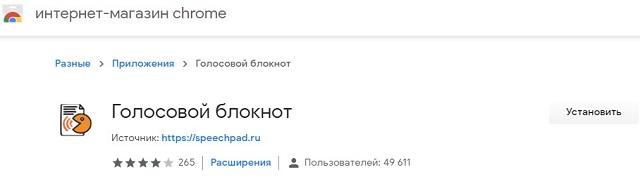
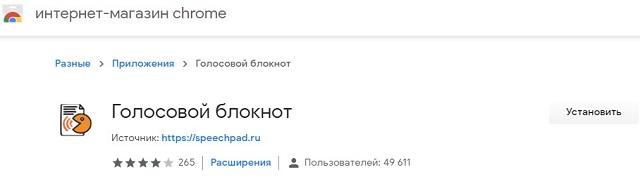
- Нажать правой кнопкой на любом поле для ввода текста.
- В контекстном меню выбрать строку «SpeechPad».
- Разрешить доступ к микрофону и начать говорить.
- В ходе диктовки нужно проговаривать знаки препинания, иначе потом придется расставлять их вручную. Потребуется некоторое время, чтобы привыкнуть выполнять подобное действие.
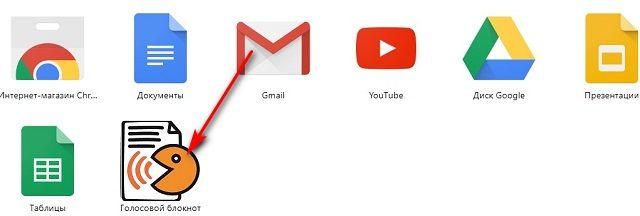
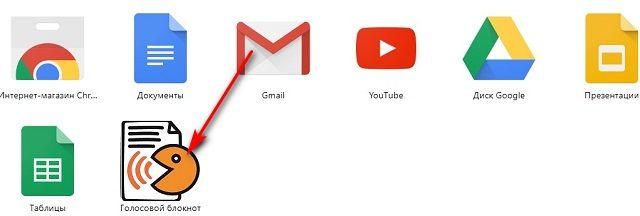
Уровень распознавания будет зависеть от дикции человека. Следует произносить слова четко и достаточно громко, также немаловажную роль играет качество микрофона.
Модуль интеграции с Windows, Linux, Mac

 Загрузка …
Загрузка …
Сервис «Speechpad» дополнительно предлагает пользователям программы для транскрибации аудио в текст. После интеграции модуля в выбранную операционную систему, станет доступен голосовой ввод для любых приложений (например, в Word).
Последовательность действий в данном случае будет следующей:
Dictation.io
Сервис онлайн распознавания речи через микрофон. Посредством голоса можно расставлять параграфы, знаки пунктуации и даже смайлики. Dictation пригодится для написания электронных писем или заполнения документов в браузере.
Использование сервиса:
- Перейти на страницу транскрибации.
- В правой части экрана нажать на три горизонтальные полоски, чтобы выбрать язык ввода. Поддерживается большое количество языковых направлений.
- В левом нижнем углу кликнуть по кнопке «Start».
- Начать диктовку текста.
- Редактирование материала осуществляется путем встроенного редактора. Непосредственно со страницы можно выполнить сохранение текста, его публикацию, печать.
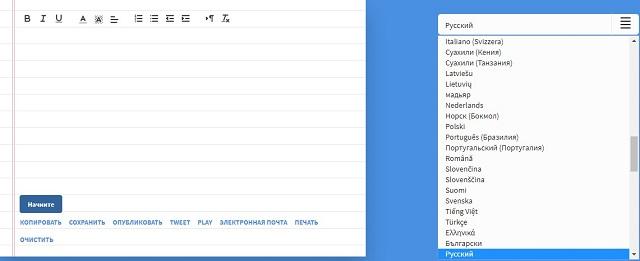
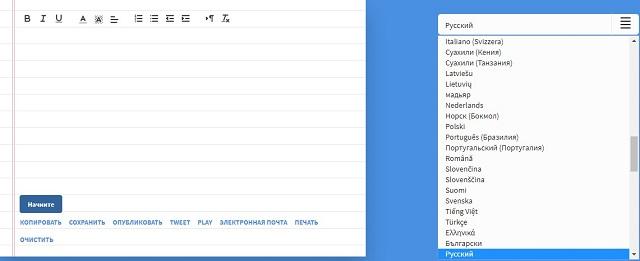
Сайт не предоставляет отдельных программ для перевода аудио в текст, поэтому работа осуществляется только на его страницах.
Otter.ai
Зарубежный сервис распознавания речи, в настоящее время поддерживает работу только с английским языком. Предоставляет около 600 минут распознавания аудиофайлов на месяц. Если потребуется больше, присутствует премиум-подписка.
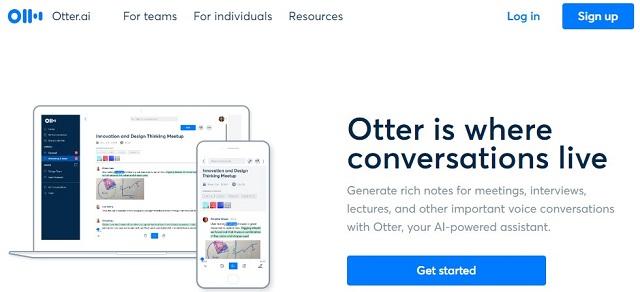
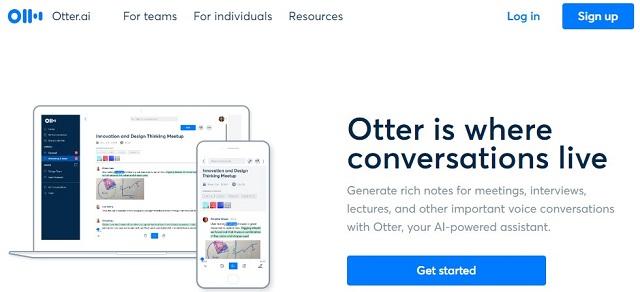
На сайте сохраняются все распознавания голосовых записей, обработка вновь добавленного файла выполняется достаточно быстро. В итоговых результатах сервис выделяет ключевые слова, обозначает отдельных собеседников (если на записи присутствует несколько голосов), выставляет параграфы. Со знаками препинания ситуация не лучше, чем на других сервисах – их придется расставлять самостоятельно.
Cloud Speech-to-Text
Мощный, но в то же время платный инструмент от разработчиков Google. В его работе используются технологии машинного обучения для распознавания коротких фраз и длительных аудиозаписей.
Cloud Speech-to-Text предоставляет пользователям расшифровку аудиозаписей в текст путем применения моделей нейронной сети через простой к понимаю API. Сервис может использоваться для голосовых команд управления, транскрибации аудио и прочих задач.
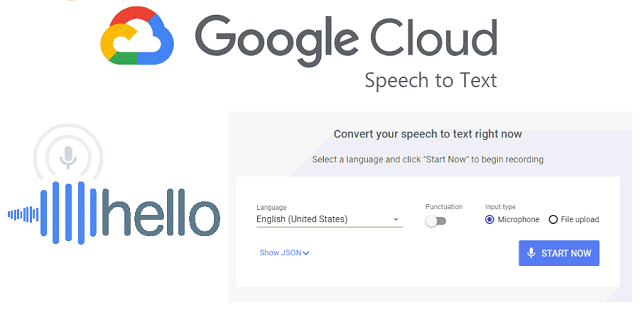
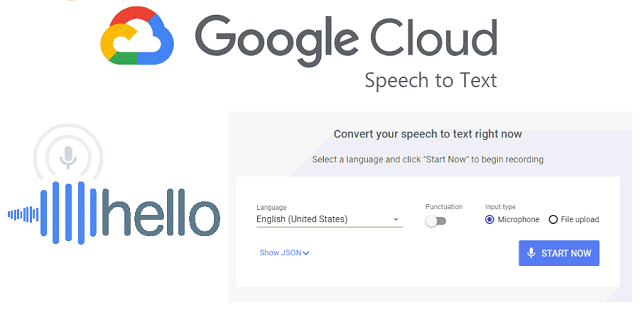
На стартовой странице сервиса можно провести распознавание с файла или микрофона без регистрации. Это позволит оценить качество его работы. Cloud Speech-to-Text умеет работать со 120 языками. Отрезок из аудиокниги на русском языке был транскрибирован практически идеально, исключение составили только несколько слов, которые было сложно разобрать даже человеческому уху.
Сервис можно смело рекомендовать, если перевод голоса в текст требуется постоянно в ходе профессиональной деятельности или по работе. Попробовать полный функционал можно на бесплатной основе, предварительно согласившись с правилами и предоставив данные кредитной карты.
Google Переводчик
На странице онлайн переводчика от Google присутствует возможность голосового ввода текста. Это может стать альтернативным и в то же время бесплатным вариантом, если требуется надиктовать запись с микрофона. Для начала ввода достаточно нажать на соответствующий значок.
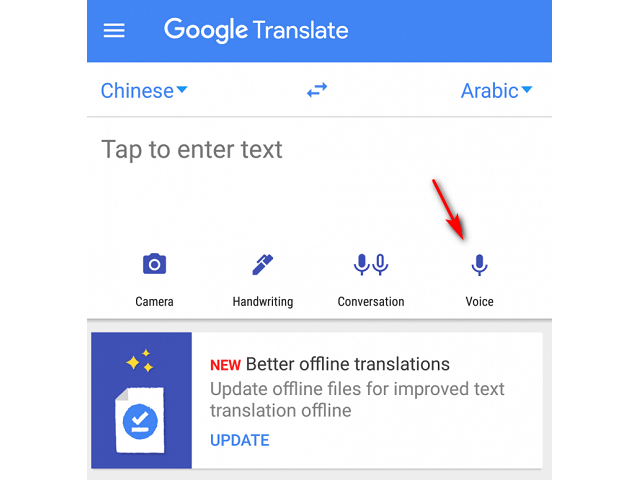
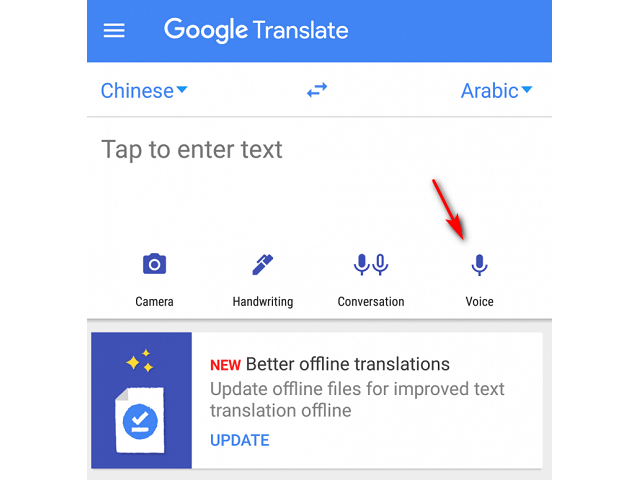
Чуть более сложная задача стоит перед пользователем, если требуется выполнить перевод аудио в текст. Тем не менее зарубежные юзеры придумали решение – нужно установить специальный драйвер в систему и настроить вход микрофона на него. По итогу запущенный в плеере файл будет передаваться как голос, который поступает с микрофона. Это позволяет «обмануть» Google Переводчик и произвести транскрибацию с аудиофайла.
Качество распознавания находится на высоте. Присутствует ограничение в 5 тыс. символов. По его достижению нужно приостанавливать воспроизведение и копировать текст в Word или другую программу.
Бот во ВКонтакте
Перевести полученное ВКонтакте голосовое сообщение в текст поможет специальный бот. Им можно воспользоваться непосредственно на главной странице сообщества. Также присутствует возможность добавления в чат – тогда бот будет автоматически переводить все голосовые сообщения, присылаемые пользователями.
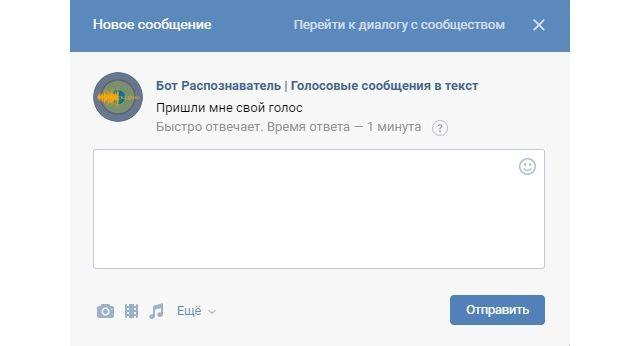
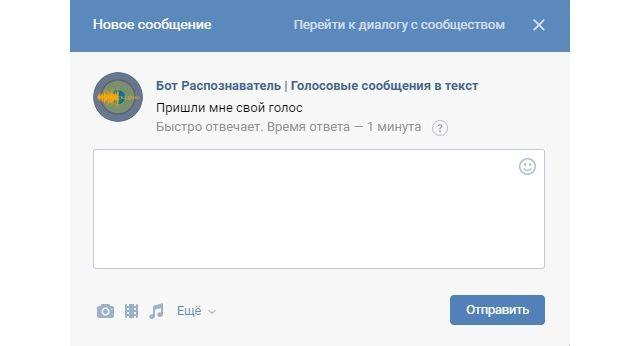
Стоит заметить, что система работает только с записями ВК. Загруженные извне файлы не распознаются и не переводятся в текст.
Бот в Telegram
Чуть более функциональную онлайн-расшифровку аудио в текст предоставляет бот Voicy, расположенный в мессенджере Telegram. Он работает с голосовыми сообщениями и отдельно загруженными файлами. Качество распознавания находится на среднем уровне. Поддерживается смена «движка» на Google Speach, однако для этого потребуется предварительно оформить подписку в сервисе Cloud Speech-to-Text. По умолчанию используется бесплатная система Wit.ai.
Инструкция по работе с ботом:
- Перейти по ссылке для добавления чата в мессенджер.
- Дать команду «/language» для выбора языка.
- Если требует перевести файл, следует использовать команду «/files».
- Далее остается только прикрепить аудиозапись, после чего бот сообщит о запуске процесса распознавания.
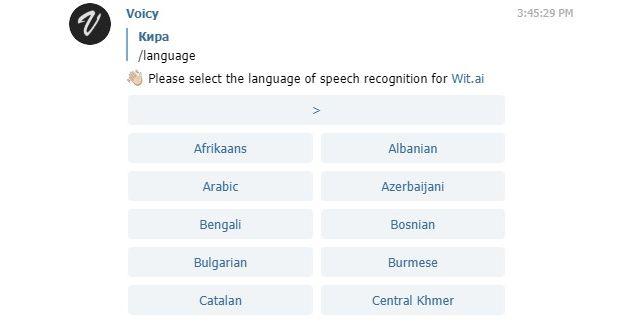
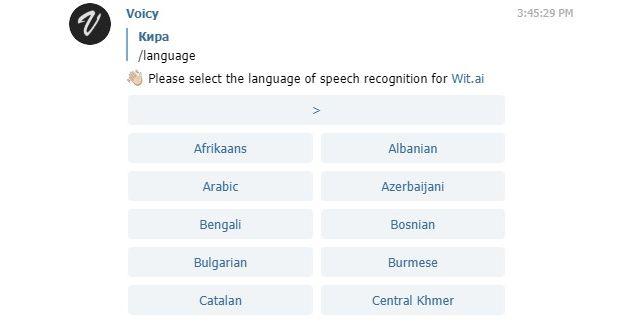
Для просмотра всех команд Voicy необходимо отправить ему сообщение с текстом «/help».
Подведем итоги. Программа для преобразования голоса в текст на Виндовс присутствует только в сервисе Speechpad. Однако даже там основная часть данных берется с серверов. Прочие предложенные инструменты работают онлайн. Лучшим по качеству распознавания является Cloud Speech-to-Text. Бесплатная альтернатива представлена Google Переводчиком, где после установки специального драйвера получится проводить транскрибацию аудиофайлов.
Программы для перевода голоса в текст
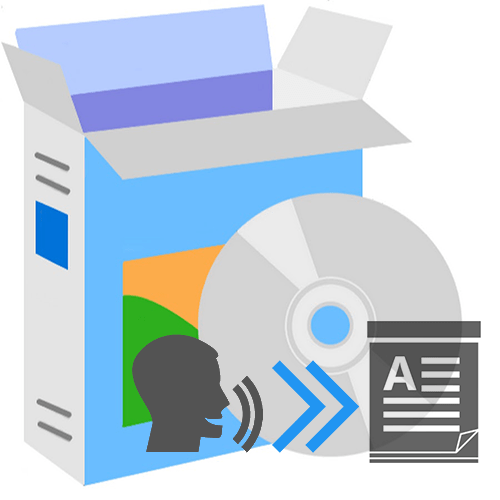
Любой пользователь компьютера может столкнуться с ситуацией, когда необходимо голосом ввести какой-либо текст на компьютере. Помимо стандартных решений Windows, существуют сторонние приложения, позволяющие сделать это. Предлагаем рассмотреть лучшие из них.
MSpeech
Первым делом рассмотрим бесплатную утилиту MSpeech от независимого разработчика Михаила Григорьева, распространяющего свой продукт бесплатно с открытым исходным кодом. В основе решения лежит технология Google Voice API, предназначенная для распознавания человеческой речи и дальнейшего ее преобразования в текст. Распознанный текст вводится в специальное окно, откуда его можно легко перенести в другие приложения разными способами. Поддерживается порядка 50 различных языков, включая русский. Доступны горячие клавиши для удобной активации и завершения записи.

Предусмотрен простой текстовый редактор, в котором можно выполнить первичную коррекцию полученного текста: заменить определенные слова другими или изменить первые буквы предложений на прописные. В качестве источника звука можно использовать любое устройство, подключенное к компьютеру. Если их несколько, то MSpeech предложит выбрать подходящее. Меню программы поддерживает русский язык. Помимо этого, она совместима со следующими интерфейсами: Microsoft SAPI, Google Text-to-Speech, iSpeech Text-to-Speech, Yandex Text-to-Speech и др.
Скачать последнюю версию MSpeech с официального сайта
Читайте также: Голосовой ввод текста на компьютере
Lossplay
На очереди еще одно простое приложение для транскрибации, которое изначально создавалось командой разработчиков с разных стран. Сейчас в качестве создателя выступает один независимый программист, продолжающий развивать его. LossPlay можно использовать не только для перевода голоса в текст, но и в качестве обычного плеера для прослушивания музыки и других аудиофайлов. Решение поддерживает любое актуальное расширение от MP3 до WMA. Управление воспроизведением осуществляется с помощью настраиваемых горячих клавиш.

LossPlay оптимизирован для работы с текстовыми документами Microsoft Word. Распознаваемый текст вводится в программе без участия пользователя. Помимо этого, предусмотрена функция автоматической вставки тайм-кодов всех фраз. Интерфейс рассматриваемого решения представлен в виде привычного плеера с дополнительными функциями. При этом с меню справится даже начинающий пользователь. LossPlay распространяется на бесплатной основе на русском языке.
Скачать последнюю версию LossPlay с официального сайта
Читайте также: Набираем текст голосом в Документах Гугл
Transcriber-Pro
Transcriber-Pro — программа от российских разработчиков, предназначенная для ручной расшифровки аудио и видеофайлов в текст. Присутствует встроенный текстовый редактор со всеми необходимыми функциями для качественной транскрибации: вставка временных меток и дикторов, простая навигация по записи, коррекция без повторного прослушивания, формирование профессиональное стенограммы и др. Управление осуществляется с помощью настраиваемых горячих клавиш, что делает решение более удобным.

Рассматриваемое приложение позволяет работать в команде над одним проектом. Предусмотрена оперативная техническая поддержка для обладателей платной лицензии. Подписка оформляется на год. На официальном сайте можно ознакомиться с системными требованиями, посмотреть наглядный видеоролик по работе с Transcriber-Pro, а также увидеть подробное руководство пользователя.
Скачать последнюю версию Transcriber-Pro с официального сайта
Читайте также: Программы для озвучки текста
Express Scribe
Express Scribe — многофункциональный инструмент для ручной расшифровки аудиозаписей, представленный в виде удобного плеера с дополнительными возможностями. В одном интерфейсе сосредоточен звуковой и текстовый модуль, что избавляет пользователя от необходимости переключаться между окнами. Среди примечательных особенностей стоит отметить возможность переключаться между звуковыми дорожками, переходить к конкретным ее частям, а также добавлять заметки с тайм-кодами.

Для открытия файла можно использовать директорию компьютера, FTP-сервер, компакт-диск, электронное письмо или внешние накопители. Помимо этого, Express Scribe поддерживает портативное аудиозаписывающее оборудование. Рассматриваемое решение работает с огромным количеством звуковых форматов: WAV, MP3, WMA, VOX, AU, DSS и др. Поддерживаются расширения диктофонов Philips Digital Recorder, GSM 6.10, ALaw, DSP и т. д. Стоит отметить, что некоторые форматы недоступны в демо-версии, а русский язык здесь вообще не предусмотрен.
Скачать последнюю версию Express Scribe с официального сайта
Voco
Voco — простая утилита для автоматического распознавания человеческой речи и преобразования в текст. Она работает в фоновом режиме, а соответствующий значок можно найти в трее. Микрофон запускается при нажатии комбинации горячих клавиш, после чего пользователь произносит нужные слова и уже через несколько секунд они появляются на экране. Благодаря совершенным алгоритмам система практически не ошибается, а скорость ее работы превышает опытных стенографистов.
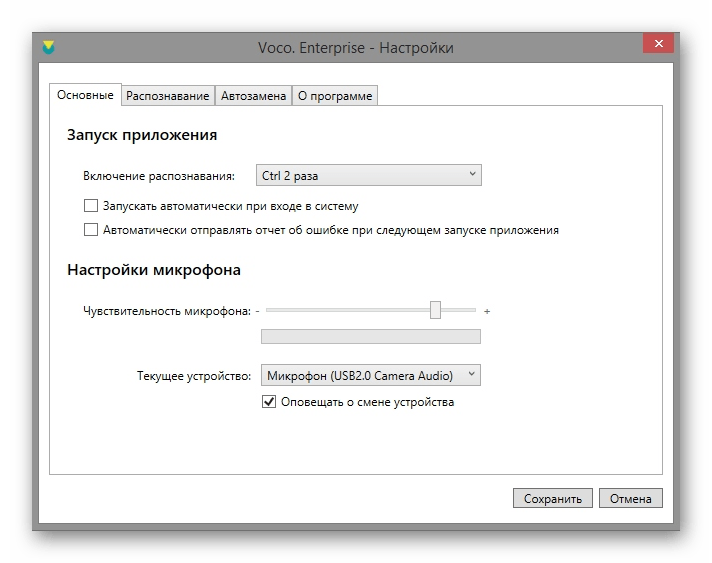
Механизм Voco позволяет выставлять знаки препинания голосом и переводить курсор на новую строчку или абзац. Помимо этого, предусмотрена функция расшифровки аудио или видеофайла, но она доступна только в платной версии. Утилита имеет развивающийся словарный запас, который может пополнить любой пользователь. База уже насчитывает более 85 тысяч слов. Для получения демо-версии необходимо заполнить специальную анкету. Присутствует русская локализация.
Скачать последнюю версию Voco с официального сайта
Это были наиболее надежные и популярные средства для перевода голоса в текст. Одни из них работают в автоматическом режиме, где достаточно загрузить аудиофайл или воспользоваться микрофоном, другие же представляют собой лишь вспомогательный инструмент, значительно упрощающий ручную транскрибацию.
Мы рады, что смогли помочь Вам в решении проблемы.
Опишите, что у вас не получилось.
Наши специалисты постараются ответить максимально быстро.
Помогла ли вам эта статья?
ДА НЕТ
Как бесплатно перевести аудиозапись в текст (mp3 to Word) — Технологии на TJ
На днях закончил работу над журналом, который готовил к 55-летнему юбилею мамы. Основой содержимого стали интервью с её близкими и друзьями. С ними я встречался лично, записывал разговор на диктофон. Дальше начиналось самое интересное. Эти записи предстояло расшифровать в текст.
Пять лет назад подобный подарок я уже делал, подруге. В 2015-м ещё не имелось достойных сервисов, способных транскрибировать аудиофайлы в текст. Сейчас технологии достигли необходимого уровня.
Делюсь подборкой соответствующих сервисов, наиболее совершенных. Trial-версия в каждом из них даёт обработать от 30 минут до 9 часов. Как правило, этого достаточно для большинства непромышленных задач. Экспорт готовой стенограммы возможен в Word и т.п. Если звук чёткий, без посторонних шумов, а люди говорят внятно, то качество расшифровки будет близко к 100%. В полученном документе останется лишь настроить стили и разбить его на абзацы.
Здесь можно бесплатно расшифровать три файла. При этом максимальная длина каждого – до трёх часов. Итого, 1 аккаунт = 9 бесплатных часов. Если у вас больше трёх файлов, но все они суммарно меньше 9-часового лимита, просто «склейте» их предварительно в аудиоредакторе. Тогда вам будет достаточно одной учётки. В противном случае на каждые три файла придётся регистрировать новый профиль.
Примечание. Во время регистрации нужно привязать банковскую карту. Если не планируете покупать платный тариф, не забудьте после транскрибации удалить её данные в Настройках. Тогда через 7 дней деньги не спишутся. Безлимитный тариф стоит от 75$ в месяц.
На каждом из этих сайтов бесплатно можно обработать запись до 30 минут. Принцип работы, и, судя по всему, движок, один и тот же. Тарифы не совсем прозрачные. В т.ч., поэтому первый сервис удобнее.
UPD 3.02.2019
3. В комментариях ещё порекомендовали данный сервис от Google:
При регистрации в любом из сервисов Google Cloud даётся 300$ на их использование (бесплатный trial). Этого хватит для перевода около 300 часов аудио в текст.
Как не заводить много электропочт, создавая новый аккаунт, т.к. в существующем истёк trial, а отдавать почти 5 тысяч за платный не хочется? Возможно, вы об этом способе уже слышали. Допустим, у вас почта «[email protected]», заводя новый аккаунт, в поле e-mail укажите «[email protected]». Письмо-подтверждение придёт на «[email protected]». Насколько я знаю, кол-во плюсов может быть любым.
Используйте технологии XXI века для удобства и экономии времени!
Лучшая программа для транскрибации аудио и видео в текст
Привет, коллеги-фрилансеры!
С тем, что такое транскрибация и сколько на ней можно зарабатывать, я думаю, из вчерашней статьи вы полностью разобрались. Двигаемся дальше.
Сегодня я хочу рассказать какие программы помогут существенно облегчить весь процесс транскрибирования. Существует не одна программа для транскрибации, которой можно воспользоваться, и есть несколько вариантов, как с помощью них можно легко делать перевод аудио и видео в текст.
Но о том, как делать транскибацию и какими способами, я буду подробно разбирать в следующей статье. Сегодня только подробный обзор этих программ со всеми преимуществами и недостатками.
Начну, пожалуй, с самой популярной, на мой взгляд, программы.
Программа Express Scribe (рекомендую)
Скачать программу Express Scribe (официальный сайт)
К сожалению, нет версии этой программы на русском языке, но она очень простая, интуитивно понятная и бесплатная.
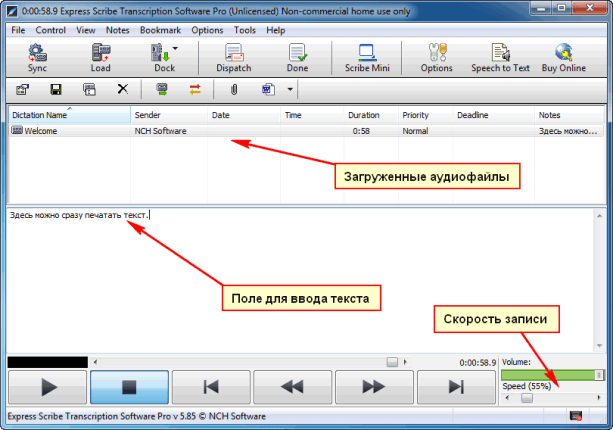
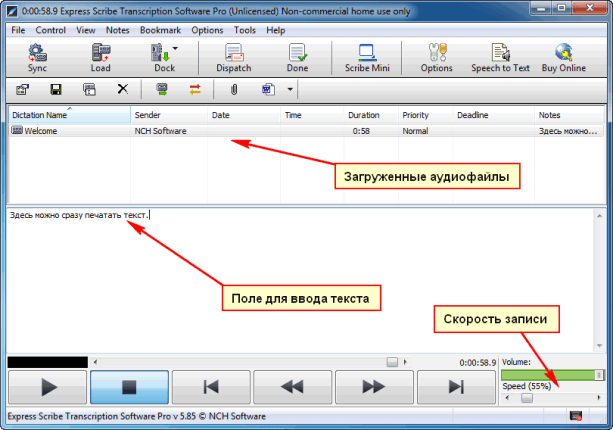
Основные преимущества:
- Удобное поле для набора текста. Не нужно переключаться между проигрывателем и текстовым документом.
- Изменение скорости проигрывания звуковой дорожки, чтобы успевать писать под диктовку.
- Настраиваемые горячие клавиши, позволяющие воспроизводить, останавливать и перематывать запись.
- Адаптирован для работы с Word.
- Расстановка тайм-кодов.
Недостатки:
- На английском языке. Хотя это ни капли не мешает в работе.
В следующей статье я подробно разберу как в ней работать и какие горячие клавиши использовать.
Программа LossPlay
Скачать программу LossPlay
Простой и тоже бесплатный плеер для расшифровок.
Основные преимущества:
- Настраиваемые горячие клавиши.
- Воспроизведение аудио и видеофайлов.
- Изменение скорости проигрывания записи.
- Расстановка тайм-кодов.
- Настраиваемый откат после паузы.
- Адаптирован для работы в Microsoft Word.
Недостаток:
- Приходится иногда переключаться между окнами.
[spoler name=»3 видео урока по работе с LossPlay»]
Урок 1
Знакомство с плеером, как он устанавливается и работает.
Урок 2
Вставка тайм-кода в расшифровываемый текст.
Урок 3
Как повысить производительность транскрибаторов за счёт тонкой настройки программы.
[/spoler]
Онлайн сервис Speechpad
Голосовой блокнот — Speechpad.ru
Очень простой онлайн-сервис для распознавания речи. С помощью него вы можете голосом надиктовывать текст и потом его редактировать, сохранив или скопировав в текстовый документ.
По сути данный сервис могут заменить обычные гугл документы, в которых есть функция голосового набора текста.
Вот такие проги существуют для облегчения работы транскрибаторов. Можете ниже в комментариях написать своё мнение или оставить отзыв о том, чем вы пользуетесь. Желаю всем удачи и увидимся в следующей статье.
6 способов перевести аудио и видео в текст
Несмотря на популяризацию видео контента, текстовый документ всегда будет выигрывать как при составлении онлайн документов, так и при наполнении сайтов. Вопреки всему, транскрибация или иными словами перевод аудио в текст, услуга востребованная по сей день.
Прочитайте эту статью, где рассказано какими способами можно воспользоваться, чтобы перевести аудио или видео в текст с наименьшими усилиями.
Транскрибация — это перевод речи в текст. Переводить можно как аудио файлы (запись на диктофоне, песни и тд.) так и видео (речи из фильмов).
Транскрибация, это довольно трудоемкий процесс. Во главе угла стоит ваше умение быстро … (сначала хотел написать «печатать», но скажите, разве в школе, мы не писали под диктовку учителя, разве это не перевод аудио в текст?) печатать и писать.
Данная профессия востребована не первый год. Современный блогин, так же не прочь воспользоваться уже раскрытой темой в каком нибудь видео, путем перевода аудио в текст.
В этой статье, разберем 6 способов как транскрибировать в текст и начнем с программ для ручной транскрибации.
Программы для перевода аудио в текст
Как мы поняли, транскрибация, это перевод речи в текст. То есть, мы должны записать все то, что нам говорят.
Для этой цели существуют как элементарные, так и профессиональные программы.
Текстовый редактор Microsoft Word
Самый банальный способ осуществить перевод аудио в текст, это воспользоваться:
- Запустить аудио или видео файл.
- Открыть текстовый редактор.
- Слушать и набирать текст.
Изначально, в этом разделе планировал писать про Word, но поразмыслив, решил, что подойдет любой текстовый редактор: блокнот, Word, Google Документы, LibreOffice Writer и другие. Главное, чтобы была возможность набирать текст с клавиатуры.
Банальность данного способа заключается в том, что вам придется по несколько раз прослушивать один и тот же участок аудио, если конечно вы не обладаете фантастической скоростью печатания.
И все же, этот способ имеет право на существование.
Профессиональная программа для транскрибации Express Scribe
Решили заняться переводом аудио в текст? Лучшее что можно предложить, это программа Express Scribe.
Данная программа позволяет набирать текст непосредственно работая с аудио или видео файлом в соседнем окне. Работает следующим образом:
- Закачиваете в саму программу аудио или видео файл.
- При помощи горячих клавиш, настраиваете функции воспроизведения или остановки ролика.
- В соседнем окне набираете текст.
Разработчики предоставляют платную и немного урезанную бесплатную версию. Как по мне, если вы не занимаетесь профессионально транскрибацией, достаточно будет бесплатной версии.
Из минусов: она на английском и русификатора нет. Хотя, интерфейс на столько понятен, что языковой барьер не должен стать преградой.
Из плюсов:
- Для набора текста, не нужно переключаться между программами.
- В зависимости от скорости печатания, можно подстроить под себя, скорость проигрывания записи.
- Предусмотрено огромное количество настраиваемых горячих клавиш, которые помогут в работе с программой.
- Имеется возможность расстановки тайм-кодов.
Скачать Express Scribe.
Плеер для расшифровщиков LossPlay
Плеер LossPlay, представляет из себя модернизированный проигрыватель аудио и видео файлов. В основе идеи функционала, был взят известный плейер Winamp.
Транскрибация происходит по следующему принципу:
- Запустите плеер LossPlay.
- Добавьте аудио или видео файл.
- Откройте любой текстовый редактор, в котором будем набирать текст.
- Начните воспроизведение файла.
Чем же отличается этот способ, от способа предложенным самым первым?
По сути, да, идея та же самая. И все же есть свои нюансы. Дело в том, что при запуске аудио или видео файла, есть возможность свернуть плеер и работать только в текстовом редакторе. К плееру, можно обращаться по средством горячих клавиш, которым можно:
- запустить воспроизведение;
- остановить воспроизведение;
- замедлить воспроизведение;
- установить тайм-код;
- и многое другое.
По заявлению разработчика, LossPlay идеально подойдет для перевода аудио в текст. Продукт, по функционалу, стоит на равное с профессиональными разработками, но имеет преимущество в меньшем расходе системных требований компьютера.
Скачать LossPlay
Бесплатные онлайн программы для перевода аудио в текст
Как уже упоминалось в статье, профессия по транскрибации, является востребованной. Безусловно, люди пытаются облегчить себе жизнь и пытаются создать онлайн программы — помощники, которые будут в автоматическом режиме, переводить аудио в текст.
Забегая вперед скажу, профессия не была бы на столько востребована, если подобные программы работали на 100%, но кое какие разработки, уже существуют и ими активно пользуются.
Настройка компьютера для транскрибации
Прежде чем начать автоматическую расшифровку в текст, нужно должным образом настроить компьютер.
В интернете достаточно статей, в которых предлагается использовать сторонние разработки по настройке аудиокарты. Возможно, для профессионалов это нужно, но по своему опыты, оказалось достаточно настроить встроенную аудиокарту должным образом.
Итак, программы по расшифровке голоса в текст, как вы уже поняли, распознают речь. Работают по принципу диктофона, в который нужно говорить.
У нас есть два варианта:
- Включить аудио файл и подставить к колонкам микрофон (дикость). Речь из колонок, будет попадать в онлайн программу и автоматически аудио, будет переводиться в текст.
- Настроить аудиокарту и подключить Стерео микшер, чтобы в онлайн программу, попадал звук из системы.
Первый вариант плох, потому что могут попадаться дополнительные отвлекающие шумы, программа их будет считывать, и в конце получится белиберда.
Во втором варианте, речь будет направляться с аудио файла, непосредственно в онлайн программу и восприниматься как есть. Кстати и в этом случае, не все гладко.
Открываем окно «Звук» в «Панели управления».
На вкладке «Воспроизведение», нужно установить по умолчанию то устройство, к которому подключены основные колонки.
Обратите внимание, у меня на скрине подключены и наушники (устройство связи по умолчанию) и колонки (устройство по умолчанию). Сделано это для того, чтобы я мог осуществлять транскрибацию, прослушивая файл через наушники.
Не знаю, может это только у меня, но если отключаю основные колонки, то звук перестает поступать в Стерео микшер и программы не могут обнаружить звуковой поток. Если кто разобрался более детально, пишите в комментариях.
Во вкладке «Запись», нас интересует «Стерео микшер», который нужно выбрать по умолчанию.
Обратите внимание!! Если вы не видите «Стерео микшер», нажмите на пустом месте окна правой кнопкой мыши и выберите пункт «Показать отключенные устройства».
Если вам, как к примеру мне, не нужны дополнительные подключения для вывода звука, то на этом настройка закончена. В моем случае, хотел чтобы звук продолжал идти и из колонок и из наушников.
Выбираем свойства «Стерео микшер`а» и переходим во вкладку «Прослушать». Здесь, в пункте «Воспроизводить с данного устройства», выберите наушники, либо то устройство на которое нужно вывести звук.
Проделав эту процедуру, мы без сторонних программ и драйверов, настроили прием аудио для перевода в текст, через системные устройства компьютера.
Google документы
На первое место поставлю google документы. Это обычный текстовый редактор, являющийся аналогом обычного Microsoft Word.
В данном редакторе, встроена функция голосового набора текста. Именно эта функция пригодится для расшифровки аудио файла в текстовый документ.
- Выбираем «Инструменты» → «Голосовой ввод» (или «Ctrl» + «Shift» + «S»). Активируется микрофон и сообщение о разрешении программы доступа к микрофону компьютера (разрешите доступ не меняя параметров (должны стоять по умолчанию)).
- Запустите в любом плеере или на YouTube интересующий ролик.
- Нажимаем на микрофон в Google документах. Если все настроено верно и Google документы увидят звуковой поток, начнется перевод аудио в текст. В противном случае, появится сообщение об отсутствующем звуке.
Лично мое мнение, может быть оно предвзятое или субъективное, но большего, для расшифровки аудио в текст не требуется.
Плюсы:
- Наиболее четко переводит аудио в текст, без пропусков.
- Большой функционал для редактирования текста.
Минусы:
- Невозможно синхронизировать аудио файл с началом расшифровки.
Голосовой блокнот Speechpad
Блокнот Spechpad, находится по адресу https://speechpad.ru/. Работает по принципу, рассказанному выше. Включается аудио запись, блокнот начинает считывать речь и переводить ее в текст.
Преимущество данного блокнота, в том, что в настройках есть функция «Запускать синхронно с записью». Как это работает:
- Перейдите на сайт блокнота (кстати, чтобы не читать портянку текста, зарегистрируйтесь на их сайте).
- Нажимаем «Транскрибация».
- Панель «Транскрибация», выбираем интересующий медиа тип. В моем случае «Youtube video».
- В поле «Id файл для проигрывания», добавляем код видео с YouTube (к примеру, для адреса https://www.youtube.com/watch?v=Xihpth5vmmM, код Xihpth5vmmM).
- Устанавливаем флажок «Запустить синхронно с записью».
- Нажимаем «Включить запись».
Запустится ролик с ютуба, а Speechpad сразу начнет транскрибацию, переводя аудио в текст.
Плюсы:
- Синхронизация аудио файла с расшифровкой текста.
- Регулировщик скорости воспроизведения.
- Огромное количество настроек.
Минусы:
- При переносе переведенной части текста к основному блоку, пропускаются некоторые слова.
Онлайн расшифровщик Dictation.io
Расшифровщик аудио Dictation.io, можно найти по адресу https://dictation.io/speech.
Как по мне, это аналог предыдущего голосового блокнота, разработанный Google. В глаза сразу бросается отсутствие изобилия кнопочек.
Для запуска транскрибации, достаточно запустить аудио файл и нажать кнопку «Start». По окончанию ролика, скопируйте результат в текстовый редактор для работы с ним.
Плюсы:
- Синхронизация аудио файла с началом расшифровки текста.
- Копирование результата, производится по нажатию на одну клавишу.
- Имеется огромное количество настроек.
Минусы:
- Пока что не замечены.
Результаты онлайн перевода аудио в текст
В заключении к разделу, хотелось бы показать работу представленных онлайн программ — переводчиков аудио в текст. Для этого был взят одинаковый отрезок из сказки про трех поросят и вот что получилось.
Google документы
В далекие времена жили на свете 3 поросенка, они жили вместе со своей мамой в маленьком домике однажды пришла пора им покинуть момента, когда мама свинья подозвала их к себе и сказала.дорогие мои дети пришло время для вас выйти в большой мир и дети и начнете жить собственной жизнью, но не забывайте, что бы вы ни делали, делайте это на совесть вот лучший способ выжить.3 поросенка, ласково попрощались с мамой и отправились в путь.через какое то время они набрели на полено подходящего для того, чтобы построить домики.самый младший из поросят решил строить дом из соломы
Голосовой блокнот Speechpad
В далекие времена жили на свете 3 поросенка они жили вместе со своей мамой в маленьком домике однажды пришла пора им покинуть мамино тогда мама свинья подозвала к себе и сказала дорогие мои дети пришло время для вас выйти в большой мир и дети и начнете жить собственной жизнью но не забывайте что бы вы ни делали делайте это на совесть вот лучший способ выжить 3 поросенка ласковый попрощались с мамой и отправились в путь через какое то время они набрели на полено подходящими для того чтобы построить домики самый младший из поросят решил строить дом из соломы
Онлайн расшифровщик Dictation.io
3 поросенка времена жили на свете 3 поросенка, они жили вместе со своей мамой в маленьком домике однажды пришла пора им покинуть мамино тогда мама свинья подозвала к себе и сказала. дорогие мои дети пришло время для вас выйти в большой мир и дети и начнете жить собственной жизнью но не забывайте что бы вы ни делали делайте это на совести вот лучший способ выжить 3 поросенка ласково попрощались с мамой и отправились в путь через какое то время они набрели на поле но подходящего для того чтобы построить домики самый младший из поросят решил строить дом из соломы
Главная проблема всех трех программ, отсутствие знаков препинания, но это решается путем редактирования полученной портянки текста.
Способы ускорить работу над расшифровкой
Имея огромный опыт в наборе текстов, для себя сделал следующие выводы как можно ускорить расшифровку аудио в текст.
- При уменьшении скорости воспроизведения ролика, транскрибация производится с наименьшими ошибками.
- Набирая текст вручную, идеально подходит схема: прослушал → запомнил → записал. Эта схема позволит не откладывать редактирование на потом, а сделать все сразу.
- Использование команд, помогающих добавлять часть текста. Представим себе, что в тексте, часто попадается слово «Транскрибация», добавляем его в команду и при помощи горящих клавиш выводим в нужных местах.
- Не важно набираете в ручную или при помощи онлайн программ, все правки и корректировки делам в самом конце.
Пользуйтесь материалом статьи. Надеюсь он будет полезен в вашей работе. Остались вопросы? Продолжим общение в комментариях.
Загрузка…
Выбрано 12 лучших конвертеров аудио в текст [2020]
«Я часто скачиваю проповеди (файлы в формате mp3) с веб-сайта местной церкви. Я хотел бы записать эти проповеди в тексте для дальнейшего использования. Существует ли какое-либо программное обеспечение, которое преобразует аудиофайл в текст?»
Случаи заключаются в том, что вам может потребоваться преобразовать MP3 в текст по той или иной причине, но есть ли у вас подходящий конвертер для преобразования аудиофайлов в текст? Не волнуйтесь! Ниже мы собрали 12 инструментов для вашей справки.
Часть 1. 8 лучших способов конвертировать звук в текст, которые вы можете попробовать
1. Речь Уотсона в текст
Продукт IBM, Watson’s Speech to Text, может бесплатно преобразовывать аудиофайлы в текст. Инструмент прост в использовании, и вы можете получить к нему доступ из своего веб-браузера. Это означает, что вам не нужно устанавливать программу транскрипции на свой компьютер для преобразования, и вы можете обрабатывать транскрипцию на компьютерах с Windows, Mac и Linux.
Плюсов:
● Он позволяет записывать звук с микрофона вашего устройства.
● Он обнаруживает звуки из динамиков и может расшифровывать их в реальном времени.
Минусы:
● На момент написания он поддерживает только форматы файлов MPEG, WAV, FLAC, OPUS и MP3.
2. Sonix
Предлагая 30 минут бесплатной транскрипции в качестве пробной версии без запроса данных кредитной карты, Sonix — это настоящий и серьезный онлайн-конвертер, доступный в трех планах подписки. Веб-инструмент обеспечивает оптимальную точность конверсий и даже предлагает выгодные скидки при покупке их корпоративного плана.
Плюсов:
● Sonix рекомендован многими известными организациями, такими как CNBC, Гарвардский университет, Стэнфордский университет, ESPN и т. Д.
● Корпоративная подписка предлагает своим пользователям возможность повышения квалификации.
Минусы:
● Регистрация требуется даже для использования пробной транскрипции.
3. Счастливый писец
Одобрен BBC, Forbes, Spotify и другими подобными доверенными организациями, Happy Scribe не только является эффективным конвертером речи в текст, но также может транскрибировать файлы MPA, MPE, MPEG, M4A, WMA, MP4 и MOV за минимум 12 евро за каждый час конверсии.Решение автоматически пополняет ваш счет, как только кредиты опускаются ниже порогового значения.
Плюсов:
● Нет истечения срока действия кредита.
● Он может расшифровывать собрания Zoom.
Минусы:
● Поскольку для транскрипции используется AI, текст может быть не таким точным, как ожидалось.
4. Ред.
Один из лучших и пользующихся наибольшим доверием сервисов транскрипции, Rev не полагается на какие-либо технологии искусственного интеллекта (AI), и люди выполняют все преобразования, которые организация наняла для этой цели.Это гарантирует, что уровень точности записанного аудио остается до 99%.
Плюсов:
● Он может добавлять английские и иностранные субтитры к вашим видео.
● Он предлагает черновик (генерируемый машинами) с точностью до 80% по сравнительно более низким ценам.
Минусы:
● Rev немного дороже, чем у других поставщиков услуг в той же отрасли.
5. AmberScript
Веб-портал, который может принимать ваши аудиофайлы MP3 и преобразовывать их в текст, AmberScript значительно ускоряет весь процесс с помощью технологии ASR (автоматического распознавания речи).Приложение предлагает пробную транскрипцию, которая поддерживает до 30 минут бесплатно. После этого вам необходимо приобрести их платную подписку для дальнейших преобразований.
Плюсов:
● Он использует искусственный интеллект (AI) для транскрипции.
● Он предлагает удобный способ загрузки исходных файлов.
Минусы:
● Только самая дорогая подписка обеспечивает точность 99% там, где люди просматривают транскрипции.
6.Vocalmatic
Vocalmatic — это преобразователь аудио в текст на базе искусственного интеллекта, который конвертирует mp3 в текст без ограничений. Он предоставляет 30-минутный пробный период бесплатно, после чего вам придется заплатить за использование.
Шаг 1. Загрузите аудиофайлы MP3 для транскрипции. Vocalmatic поддерживает MP3, M4A, MP4, FLAC, OGA, WAV, AAC, OPUS, OGA, MOGG, WebM, WMA и многие другие распространенные типы файлов.
Шаг 2. Vocalmatic автоматически переведет аудиофайлы mp3 в текст, когда распознает загруженный медиафайл с помощью AI.
Шаг 3. Отредактируйте записанный файл до совершенства с помощью встроенного редактора.
Советы: Как правило, автоматическая транскрипция не на 100% точна, Vocalmatic позволяет редактировать полученный файл по своему вкусу. Редактор обладает множеством функций и позволяет использовать сочетания клавиш для управления звуком.
7. Конвертер файлов Bear
Это онлайн-конвертер, который поддерживает MP3, WAV, WMA и другие. В качестве механизма распознавания звука он использует либо Baidu, либо CMU Sphinx.
Шаг 1. Выберите механизм распознавания как Baidu или CMU Sphinx. Baidu — это новый механизм распознавания, который работает быстрее и точнее.
Шаг 2. Выберите медиафайлы для преобразования либо с вашего компьютера, либо по URL-адресу. Конвертер файлов Bear поддерживает аудиофайлы в форматах MP3, WAV, WMA, OGG. Онлайн-инструмент имеет ограничение на размер файла 3 МБ.
Шаг 3. Нажмите кнопку «Отправить», чтобы начать преобразование. Процесс займет 45 секунд на каждый мегабайт аудиоконтента.После конвертации полученный файл представляет собой текстовый файл с материалами.
8. 360 Преобразователь
Это еще один онлайн-инструмент для преобразования mp3 в текст онлайн. Он поддерживает загрузку файла с компьютера, URL-адреса и облака, то есть с Google Диска или Dropbox. Этот инструмент также имеет преимущество, поскольку он поддерживает преобразование с английского, китайского, французского и хинди.
Шаг 1. Выберите целевой аудиофайл MP3 для загрузки. 360Converter позволяет пользователям загружать файлы с локального диска, URL-адреса или облака либо из облака Google, либо из Dropbox
.
Шаг 2.Выберите язык в аудиофайле. Движок, используемый Vocalmatic, поддерживает четыре разных языка: английский, китайский, французский и хинди.
Шаг 3. Установите время начала и окончания продолжительности, которую вы хотите транскрибировать. Просто заполните текстовое поле от и до.
Шаг 4. Установите флажок перед Я принимаю Условия использования и нажмите «Начать преобразование», чтобы начать преобразование файлов.
Часть 2. Топ-3 программного обеспечения для преобразования MP3 в текст
1. Google Speech to Text
Google Speech to Text — это сервис от Google, который позволяет пользователям, которые не умеют печатать, записывать свои голоса и использовать их для голосового набора.Сервис работает, используя речевые данные Google и комбинируя их с документами Google для работы.
Плюсов:
● Быстро, особенно для набора текста в реальном времени, так как не требует предварительно записанных аудиофайлов.
● Очень точный.
Минусы:
● Он может работать только в режиме реального времени, но не с предварительно записанными файлами.
2. Подписаться
Если вы ищете продвинутое программное обеспечение, Inqscribe может быть вашим лучшим выбором. С Inqscribe вы можете превратить свои mp3-файлы в текст на Mac или Windows.Он гибкий, удобный и позволяет избежать сложных конфигураций и настроек. Этот инструмент позволяет только конвертировать аудиофайлы, но не позволяет записывать звук прямо внутри программного обеспечения.
Плюсов:
● Многофункциональный.
● Он может конвертировать субтитры к фильмам.
Минусы:
● Запрещается запись непосредственно в программное обеспечение.
● Требуется установка.
3. HyperTranscribe
HyperTranscribe — это еще один мощный инструмент для преобразования аудиофайлов в текст.Машина имеет несколько элементов управления с клавиатуры, которые делают преобразование более плавным. HyperTranscribe также поддерживает автоматическое зацикливание и поддерживает такие мультимедийные файлы, как MP3, AVI, MPEG и AIFF.
Плюсов:
● Это очень эффективно за счет использования управления с клавиатуры.
● Он поддерживает все типы носителей, поддерживаемые QuickTime.
● Он предоставляет простые сочетания клавиш для удобной навигации.
Минусы:
● Необходимо установить, поскольку он не может работать в сети.
Часть 3. Приложение «Форматирование MP3 в текст» для Chrome в соответствии с рекомендациями
Были ли вы когда-нибудь в ситуации, когда вам хотелось бы преобразовать аудиофайл? Эта расшифровка расширения Chrome может сделать именно это за вас. Любой, кому нужна программа транскрипции для журналистских или образовательных целей, может использовать этот инструмент. Расширение использует другой подход к расшифровке; вместо автоматического преобразования аудио в текст он направлен на упрощение процесса ручной транскрипции. Но подождите, это еще не все, приложение простое в использовании и может работать в автономном режиме.
Шаг 1. Установите расширение в браузер Chrome. Посетите Интернет-магазин Chrome с помощью браузера Chrome и найдите расшифровку расширения. Нажмите «Установить», чтобы установить расширение в свой браузер.
Шаг 2. Подпишитесь на бесплатную неделю. Прежде чем в полной мере использовать Transcribe, вам необходимо зарегистрироваться, чтобы получить бесплатную пробную версию, точно так же, как при использовании бесплатного онлайн-конвертера.
Шаг 3. Выберите на компьютере аудиофайл MP3. Нажмите «Выбрать файл» и перейдите к своему аудиофайлу.Transcribe поддерживает MP3 и WAV.
Советы: Если вам нужно замедлить или приостановить звук, вы можете использовать элементы управления для точного управления воспроизведением звука по своему вкусу. Для быстрого управления используйте Esc для паузы / возобновления , F1 для замедления , F2 для ускорения , F3 для перемотки назад на 2 секунды, и F4 для вперед на 2 секунды .
Шаг 4. Передайте текст по назначению. Когда вы закончите расшифровку, вы можете скопировать слова в текстовый редактор для сохранения.
Теперь не нужно беспокоиться о том, чтобы записать все, что говорит оратор. Просто откройте диктофон, запишите речь как аудио, а затем расшифруйте ее в текст. Это возможно благодаря нескольким доступным в вашем распоряжении онлайн-расширениям, расширениям для ПК и Chrome. Я надеюсь, что вы найдете им хорошее применение и сделаете свою жизнь намного проще.
Рекомендуемый видео- и аудиоконвертер
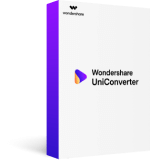
- Конвертируйте видео / аудио файлы в более 1000 форматов без потери качества.
- Легко извлекайте аудиофайлы из видео и конвертируйте в MP3 / WAV / M4A / WMA и другие форматы.
- Редактируйте видео / аудио файлы с обрезкой, вырезанием, добавлением водяных знаков, применением эффектов, редактированием субтитров и т. Д.
- Поддерживает в 30 раз более высокую скорость преобразования, чем обычные преобразователи с уникальной технологией APEXTRANS.
- Записывайте музыку на компакт-диски или видео на DVD для воспроизведения на любом воспроизводимом устройстве.
- Скачивайте онлайн-видео и конвертируйте в форматы MP3 / MP4 / MOV / AVI по мере необходимости.
- Передача файлов с ПК / Mac на iPhone / iPad / Android и другие устройства напрямую через USB-кабель.
- Универсальный набор инструментов: добавление метаданных видео, создание GIF, трансляция видео на телевизор, компрессор видео и средство записи экрана.
- Поддерживаемые ОС: Windows 10/8/7 / XP / Vista, Mac OS 10.15 (Catalina), 10.14, 10.13, 10.12, 10.11, 10.10, 10.9, 10.8, 10.7, 10.6.
![]() Безопасность подтверждена. 7,200,605 человек скачали его.
Безопасность подтверждена. 7,200,605 человек скачали его.
Внимание: Wondershare UniConverter не может конвертировать MP3 или другие аудиоформаты в текст, но он может конвертировать MP3 в другие аудиоформаты, такие как WAV.Если вам нужно преобразовать речь в текст, проверьте любые методы, упомянутые в этой статье.
.
Лучшее бесплатное программное обеспечение для преобразования текста в речь 2020
Лучшее бесплатное программное обеспечение для преобразования текста в речь имеет множество вариантов использования в вашей компьютерной жизни. Он пригодится, когда вы хотите прослушать документ в режиме многозадачности, проверить свой тезис или статью, которую вы только что написали, или помочь вам легче запоминать информацию, если вы слушаете на слух.
Однако еще лучше его использование в реальном мире. Лучшее бесплатное программное обеспечение для преобразования текста в речь может быть чрезвычайно полезно для слабовидящих или для тех, у кого есть такое состояние, как дислексия, которое затрудняет чтение с экрана.Это также может помочь преодолеть языковые барьеры для людей, которые читают на каком-либо языке, но не говорят на нем или находятся в процессе обучения.
Если вы ищете лучшее бесплатное программное обеспечение для преобразования текста в речь, то вам повезло. Мы собрали список лучших для чтения вслух либо отдельных абзацев, либо целых документов. Независимо от того, для чего вам нужно программное обеспечение, в этом списке вы найдете идеальное для себя.
Для копирования аудио из видео ознакомьтесь с нашим руководством по лучшему программному обеспечению для преобразования YouTube в MP3 .
Лучшее бесплатное программное обеспечение для преобразования текста в речь с первого взгляда
- Balabolka
- Natural Reader
- Panopreter Basic
- WordTalk
- Zabaware Text-to-Speech Reader
(Изображение предоставлено Илья Морозов; Shutterstock )
1. Balabolka
Мощное программное обеспечение для преобразования текста в речь с настраиваемыми голосами
Операционная система: Windows
Отличная поддержка форматов файлов
Множество голосов на выбор
Может создавать аудиофайлы
Инструменты закладок
Есть несколько способов использовать бесплатное программное обеспечение Balabolka для преобразования текста в речь: вы можете либо скопировать и вставить текст в программу, либо открыть ряд поддерживаемых форматов файлов (включая DOC, PDF и HTML) непосредственно в программе.Что касается вывода, вы можете использовать SAPI 4 с восемью разными голосами на выбор, SAPI 5 с двумя или Microsoft Speech Platform. Какой бы маршрут вы ни выбрали, вы можете настроить речь, высоту и громкость воспроизведения, чтобы создать собственный голос.
Помимо чтения слов вслух, это бесплатное программное обеспечение для преобразования текста в речь может также сохранять комментарии в виде аудиофайлов в различных форматах, включая MP3 и WAV. Для длинных документов вы можете создавать закладки, чтобы упростить возврат в определенное место, и есть отличные инструменты, которые помогут вам настроить произношение слов по своему вкусу.
Со всеми этими функциями, облегчающими жизнь, когда чтение текста на экране не является вариантом, Balabolka — лучшее бесплатное программное обеспечение для преобразования текста в речь.
Как преобразовать текст в речь с помощью Balabolka
(Изображение предоставлено: NaturalSoft Ltd; Shutterstock)
2. Natural Reader
Программное обеспечение для преобразования текста в речь с собственным веб-браузером
Операционная система: Windows, macOS, Linux (в браузере)
Встроенный OCR
Выбор интерфейсов
Встроенный браузер
Шрифт, подходящий для дислексиков
Natural Reader — это бесплатный инструмент для преобразования текста в речь, который можно использовать вдвоем способов.Первый вариант — загрузить документы в свою библиотеку и прочитать их оттуда вслух. Это удобный способ управления несколькими файлами, количество поддерживаемых типов файлов впечатляет, включая форматы электронных книг. Также есть OCR, которое позволяет вам загрузить фотографию или отсканированный текст и прочитать его вам.
Второй вариант представляет собой плавающую панель инструментов. В этом режиме вы можете выделить текст в любом приложении и использовать элементы управления на панели инструментов для запуска и настройки преобразования текста в речь.Это означает, что вы можете очень легко использовать эту функцию в своем веб-браузере, текстовом редакторе и ряде других программ. Также есть встроенный браузер, который упрощает преобразование веб-контента в речь.
(Изображение предоставлено: Panopreter.com; Shutterstock)
3. Panopreter Basic
Простое преобразование текста в речь с выводом WAV и MP3
Операционная система: Windows
Быстрое и простое использование
Экспорт в форматы WAV и MP3
Хороший диапазон входных форматов
Только для Windows
Как следует из названия, Panopreter Basic — лучшее бесплатное программное обеспечение для преобразования текста в речь, если вы ищете программу без излишеств.Он принимает в качестве входных данных простые и форматированные текстовые файлы, веб-страницы и документы Microsoft Word и экспортирует полученный звук как в формате WAV, так и в MP3 (два файла сохраняются в одном месте с одинаковыми именами).
Настройки по умолчанию хорошо подходят для быстрых задач, но потратьте немного времени на изучение меню настроек Panopreter Basic, и вы найдете варианты для изменения языка, места назначения сохраненных аудиофайлов и установки пользовательских цветов интерфейса. Программа может даже проиграть музыкальное произведение после того, как оно будет прочитано — приятный штрих, которого вы не найдете в других бесплатных программах для преобразования текста в речь.
Если вам нужно что-то более продвинутое, премиальная версия Panopreter доступна за 29,95 долларов США (около 20 фунтов стерлингов, 40 австралийских долларов). Этот выпуск предлагает несколько дополнительных функций, включая панели инструментов для Microsoft Word и Internet Explorer, возможность выделения части текста, который в настоящее время читается, и дополнительные голоса.
(Изображение предоставлено: WordTalk; Shutterstock)
4. WordTalk
Расширение, которое добавляет текст в речь в ваш текстовый процессор
Операционная система: Windows
Интегрируется с Microsoft Word
Настраиваемые голоса
Разговорный словарь
Немного непривлекательно
WordTalk, разработанный Эдинбургским университетом, представляет собой надстройку панели инструментов для Word, которая преобразует настраиваемый текст в речь в Microsoft Word.Он работает со всеми выпусками Word и доступен через панель инструментов или ленту, в зависимости от того, какую версию вы используете.
Сама панель инструментов, конечно же, не самая привлекательная из тех, что вы когда-либо видели, кажется, она была разработана ребенком. Не все функции кнопок очень понятны, но, к счастью, есть файл справки, который может помочь.
Нельзя уйти от того факта, что WordTalk довольно прост, но он поддерживает голоса SAPI 4 и SAPI 5, и их можно настроить по своему вкусу.Возможность просто читать вслух отдельные слова, предложения или абзацы — особенно приятный штрих. У вас также есть возможность сохранять комментарии, и есть ряд сочетаний клавиш, которые позволяют быстро и легко получить доступ к часто используемым параметрам.
(Изображение предоставлено: Zabaware Inc; Shutterstock)
5. Zabaware Text-to-Speech Reader
Отличный выбор для преобразования текста с веб-сайтов в речь
Операционная система: Windows
Преобразует текст из буфер обмена
Хорошая поддержка форматов файлов
Голоса довольно дорогие
Только для Windows
Несмотря на свой базовый внешний вид, программа чтения текста в речь Zabaware может предложить больше, чем вы думаете.Вы можете открывать файлы различных форматов прямо в программе или просто копировать и вставлять текст.
В качестве альтернативы, если у вас запущена программа и включена соответствующая опция, Zabaware Text-to-Speech Reader может читать вслух любой текст, который вы копируете в буфер обмена — отлично, если вы хотите преобразовать слова с веб-сайтов в речь. как всплывающие диалоговые окна. Одно из лучших бесплатных программ преобразования текста в речь на данный момент, оно также может конвертировать текстовые файлы в формат WAV.
К сожалению, выбор голосов ограничен, и единственные настройки, которые вы можете настроить, — это громкость и скорость, если вы не углубитесь в настройки, чтобы поиграть с произношением.Дополнительные голоса доступны за плату в 25 долларов США (около 20 фунтов стерлингов, 30 австралийских долларов), что кажется довольно крутым, удерживая его от более высокого места в нашем списке.
.
Речь в текст онлайн, интеграция с Mac, Windows и Linux
Voice notebook — это приложение для распознавания голоса для преобразования речи в текст (настоятельно рекомендуется использовать хороший внешний микрофон). Он также может преобразовывать аудиофайл в текст. Текущая версия работает только
для браузера Chrome в ОС Windows, Mac и Linux (для пользователей Android и iOS есть специальные приложения Android, iOS).
Инструкции для голосового набора
Нажмите кнопку Начать запись .Внимание! При первом нажатии кнопки Начать запись вам нужно будет подтвердить действие на всплывающей панели инструментов браузера.
Говорите в микрофон.
Кнопка A / a изменяет регистр первой буквы слова, ближайшего к позиции курсора.
Кнопка Отменить удаляет последнее введенное предложение из поля вывода.
Кнопки пунктуации позволяют вставлять знаки препинания в текст.
Если установлен флажок Выполнять голосовые команды , то вы можете использовать голосовые команды.
Если установлен флажок Заменить пунктуацию , то слова пунктуации будут заменены соответствующими знаками препинания. Вы можете посмотреть на кнопки справки тексты, чтобы увидеть соответствующие слова. ПРИМЕЧАНИЕ. Google теперь автоматически заменяет следующие слова: «точка» (или «точка»), «запятая», «вопросительный знак» и «восклицательный знак». Таким образом, флажок не повлияет на эти слова.
Если установлен флажок Передать в буфер обмена , то произносимые предложения будут отправляться непосредственно в системный буфер обмена, а не в поле вывода.Этот флажок установлен, если установлено расширение Chrome для голосового ноутбука.
Чтобы изменить язык распознавания речи, выберите соответствующий из раскрывающегося меню или зарегистрируйтесь и добавьте нужный язык ввода речи в учетную запись пользователя.
Расшифровка аудиофайлов
Кнопка Transcription показывает или скрывает панель распознавания звука.
Приложение может распознавать речь, встроенную в видео и аудио HTML5 или в клипы YouTube.
Укажите URL-адрес аудио- и видеоклипа HTML5 или выберите файл на своем компьютере.Для клипов YouTube укажите идентификатор записи YouTube. Затем вы можете начать транскрипцию, нажав кнопку Начать запись .
Речь в текст для веб-сайтов, Windows, Mac и Linux OS
Установка расширения Chrome для голосового ноутбука позволяет использовать голосовой ввод для любого поля ввода текста на любом веб-сайте.
Установка модуля интеграции с Windows, Mac или Linux позволяет использовать голос для ввода текста в любом приложении этих ОС.
Введение в видео
Речь в текст — первые шаги..
Приложения Chrome для легкого запуска
Вы можете использовать приложение интернет-магазина Chrome для легкого запуска,
и ярлыки приложений Chrome для запуска голосовой записной книжки
с предопределенным набором параметров.
.
Лучшее программное обеспечение для преобразования текста в речь в 2020 году: бесплатные, платные и онлайн-приложения для распознавания голоса
Лучшие приложения для преобразования текста в речь обеспечат безупречный звук для преобразования текста. Хотя традиционно это было в сфере профессиональных услуг по диктовке и транскрипции, в наши дни преобразование текста в речь стало гораздо более распространенным и обычным явлением в повседневной жизни.
Лучшее программное обеспечение для преобразования текста в речь
Использование звука для команд стало особенно популярным для использования с такими помощниками, как Alexa и Siri, которые, помимо других инструментов, также позволяют использовать преобразование речи в текст.Также становится все более распространенным использование звука для преобразования текста в речь по ряду причин.
Традиционный предназначен для помощи людям с дополнительным зрением. Однако, как и со звуковыми помощниками, пользователи обычно обнаруживают, что со звуком намного проще работать. Это особенно касается случаев, когда требуется многозадачность, когда звук позволяет пользователю также направить свое внимание на другую физическую задачу.
Это особенно подчеркивается распространением аудиокниг, которые позволяют пользователю водить машину, ходить или иным образом заниматься физической активностью, которая помешает использовать текстовую версию как непрактичную.
Поэтому неудивительно, что программное обеспечение для преобразования текста в речь и другое голосовое программное обеспечение становится все более распространенным, позволяя пользователю одновременно заниматься другими видами деятельности, будь то прогулки, работа в саду, работа по дому или тому подобное.
Программное обеспечение для преобразования текста в речь также популярно в бизнес-среде, и люди используют его для повышения производительности, особенно когда речь идет о программном обеспечении преобразования речи в текст.
Здесь мы предлагаем лучшее в целом программное обеспечение преобразования речи в текст, а также предлагаем ряд бесплатных приложений, которые вы также можете использовать.
- Хотите, чтобы ваша компания или услуги были рассмотрены в этом руководстве покупателя? Отправьте свой запрос по адресу [email protected], указав URL-адрес руководства по покупке в строке темы.
(Изображение предоставлено Amazon)
1. Amazon Polly
Решение для синтеза речи для разработчиков
Доступное
Простое в использовании
Поддерживает несколько типов файлов
Многоязыковые варианты
Alexa не единственный инструмент искусственного интеллекта, созданный технологическим гигантом Amazon; он также предлагает интеллектуальную систему преобразования текста в речь под названием Polly .Используя передовые методы глубокого обучения, программа превращает текст в реалистичную речь. Разработчики могут использовать программное обеспечение для создания продуктов и приложений с поддержкой речи.
Он поддерживает API, который позволяет легко интегрировать возможности синтеза речи в электронные книги, статьи и другие носители. Что замечательно, так это то, что Polly настолько проста в использовании. Чтобы преобразовать текст в речь, вам просто нужно отправить его через API, и он отправит аудиопоток прямо в ваше приложение.
Вы также можете сохранять аудиопотоки в форматах файлов MP3, Vorbis и PCM, а также имеется поддержка ряда международных языков и диалектов.К ним относятся британский английский, американский английский, австралийский английский, французский, немецкий, итальянский, испанский, голландский, датский и русский языки.
Polly доступен как отдельный API, а также как функция Консоли управления AWS и интерфейса командной строки. Что касается цены, с вас взимается плата в зависимости от количества текстовых символов, которые вы преобразовываете в речь. Уровень бесплатного пользования позволяет использовать до 5 миллионов символов в месяц в течение двенадцати месяцев, но если вам нужно больше, то речь будет идти за 4 доллара за миллион символов.
(Изображение предоставлено Linguatec)
2. Linguatec Voice Reader
Надежное приложение для преобразования текста в речь
Широко используемое
Поставляется с 67 голосами
Поддерживает ряд файлов
Многоязыковые варианты
Базирующаяся в Германии компания Linguatec — еще одна компания, которая уже несколько лет создает приложения для преобразования текста в речь, а ее флагманское программное обеспечение Voice Reader может быстро преобразовывать текст в аудиофайлы.
Поскольку домашняя версия стоит 49 евро (42 фунта стерлингов / 57 долларов США) за голос, это немного дороговато, но вы можете быстро преобразовать текст, например документы Word, электронные письма, файлы EPUB и PDF, в аудиопотоки.Затем вы можете прослушать их на ПК или мобильном устройстве. Более того, вы можете выбрать один из 67 различных голосов, и есть поддержка до 45 языков, таких как французский, испанский, итальянский, датский и турецкий.
Целью этого программного обеспечения является повышение производительности. Например, вы можете настроить приложение для чтения рукописей выступлений, лекций или презентаций, чтобы следить за неправильным порядком слов или пропущенными словами. В целом пользовательский интерфейс элегантен и прост в использовании. Вы можете быстро настроить скорость, высоту звука или громкость аудиофайлов, и каждая опция экспорта четко указана.
Что касается технических требований, программное обеспечение работает с Windows Vista, Windows 7, 8 и 10. Каждый голос будет занимать до 1 ГБ дискового пространства, и это лучше всего работает, если ваше устройство имеет не менее 2 ГБ ОЗУ.
(Изображение предоставлено: Capti Voice)
3. Capti Voice
Синтез речи для образовательного сектора
Специально для обучения
Удобство для пользователя
Интеграция с облачными платформами
Образовательные лицензии стоят дорого
Синтез речи приложения также популярны в мире образования, где они используются, среди прочего, для улучшения понимания.Capti Voice — одно из таких усилий, позволяющее вам слушать все, что вы хотите прочитать. С его помощью вы можете персонализировать обучение и преподавание, а также преодолеть языковые барьеры.
Capti Voice позиционируется как решение для поддержки чтения в офлайновом и онлайн-режиме и используется многими школами, колледжами, компаниями и профессионалами по всему миру. Приложение поддерживает более 20 языков и может использоваться для улучшения словарного запаса и в рамках активных стратегий чтения. Он может рассказывать различный контент, включая электронные книги, статьи и веб-страницы.
Вы также можете использовать это программное обеспечение с платформами облачного хранения, такими как Google Drive, OneDrive и Dropbox, и оно универсально доступно для множества устройств, форматов контента и возрастных групп.
Существует бесплатная версия для личного использования, которая позволяет использовать множество функций, но не более сложные, такие как образцы голоса более высокого качества. Вы получили их с версией Pro, которая ранее рекламировалась как стоимость 1,49 доллара в месяц или 17,99 доллара в год. Уровень преподавателя ранее рекламировался как от 0 долларов.50 на ученика в год, но для более крупных школ это означает, что лицензирование программного обеспечения может стать довольно дорогим.
(Изображение предоставлено: Natural Reader)
4. Natural Reader
Качественное облачное предложение
Поддерживает широкий диапазон файлов
Широкая поддержка файлов
Многоязычный
Если вы ищете облако приложение для синтеза речи, вам обязательно стоит попробовать Natural Reader. Решение, ориентированное больше на личное использование, позволяет преобразовывать письменный текст, такой как документы Word и PDF, электронные книги и веб-страницы, в человеческую речь.
Поскольку программное обеспечение основано на облачных технологиях, вы можете получить к нему доступ, где бы вы ни находились, через смартфон, планшет или компьютер. И так же, как Capti Voice, вы можете загружать документы из шкафчиков облачного хранилища, таких как Google Drive, Dropbox и OneDrive.
В настоящее время вы можете получить доступ к 56 голосам с естественным звуком на 9 различных языках, включая американский английский, британский английский, французский, испанский, немецкий, шведский, итальянский, португальский и голландский. Программное обеспечение поддерживает PDF, TXT, DOC (X), ODT, PNG, JPG, а также файлы EPUB без DRM и многое другое, а также аудиопотоки MP3.
Существует три различных продукта: онлайн, программное обеспечение и коммерческое. Как онлайн-продукты, так и программные продукты имеют уровень бесплатного пользования по цене от 9,99 долларов в месяц с дополнительными функциями.
(Изображение предоставлено: Voice Dream)
5. Voice Dream Reader
Оптимизированный для мобильных устройств вариант
36 встроенных голосов
Многоязычный
Интеграция с облачными платформами
Также есть много отличного текста в речевые приложения, доступные для мобильных устройств, и Voice Dream Reader является отличным примером.Он может преобразовывать документы, веб-статьи и электронные книги в естественную речь.
Приложение содержит 186 встроенных голосов на 30 языках, включая английский, арабский, болгарский, каталонский, хорватский, чешский, датский, голландский, финский, французский, немецкий, греческий, иврит, венгерский, итальянский, японский и корейский.
Вы можете настроить программное обеспечение для чтения списка статей во время вождения, работы или физических упражнений, а также есть режимы автоматической прокрутки, полноэкранный режим и режимы без отвлекающих факторов, которые помогут вам сосредоточиться.Voice Dream Reader можно использовать с облачными решениями, такими как Dropbox, Google Drive, iCloud Drive, Pocket, Instapaper и Evernote.
Цена на приложение для iOS составляет 14,99 доллара США, с дополнительными покупками внутри приложения, чтобы разблокировать дополнительные голоса. Для Android приложение стоит 7,99 доллара США, также есть дополнительные покупки в приложении, чтобы разблокировать дополнительные голоса.
Лучшие бесплатные приложения для преобразования текста в речь
Бесплатная программа для преобразования текста в речь может быть чрезвычайно полезна для всех, кто имеет слабое зрение или такое состояние, как дислексия, затрудняющее чтение на экране.Это также может помочь преодолеть языковые барьеры для людей, которые читают на каком-либо языке, но не говорят на нем или находятся в процессе обучения.
Программное обеспечение для преобразования текста в речь также идеально подходит, если вы хотите слушать документ, делая что-то еще, если вам легче сохранить услышанную информацию или если вы хотите проверить смысл написанного.
Вот наша подборка лучших бесплатных программ преобразования текста в речь для чтения вслух отдельных абзацев или целых документов.
Чтобы копировать аудио из видео, ознакомьтесь с нашим руководством по лучшим
.

Добавить комментарий